Förbi Nimisha V S
Chromecast är en liten enhet som kan anslutas till din TV för att kasta flikarna från din bärbara dator eller telefon i den. Det här är verkligen underbart att kunna se innehållet i vår webbläsare på vår stora vardagsrums-TV. De senaste modellerna av TV med HDMI-portar stöder detta.
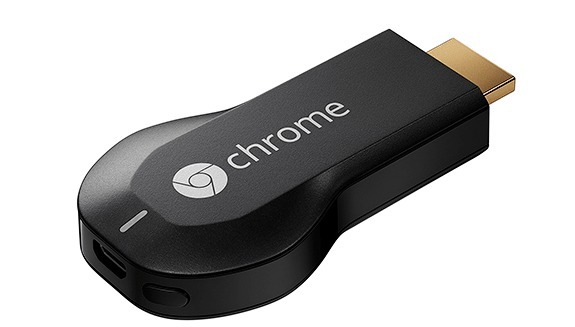
Tidigare krävde vi en tilläggsinstallation för gjutning från din webbläsare. Men nu med den senaste Google Chrome för Windows kan vi aktivera gjutning utan stöd från några tillägg. För detta måste vi aktivera den här funktionen i webbläsaren Google Chrome. Den här funktionen aktiveras inte som standard. Så vi måste aktivera det manuellt för att aktivera gjutning utan några tillägg. Följ bara dessa steg för detta.
1.Lansera din Google Chrome-webbläsare. Skriv nu i adressfältetkrom: // flaggor / # media-routerOch tryck på Enter.
2.Nu väljer du ”Enabled” från rullgardinsmenyn för Enable Media Router.
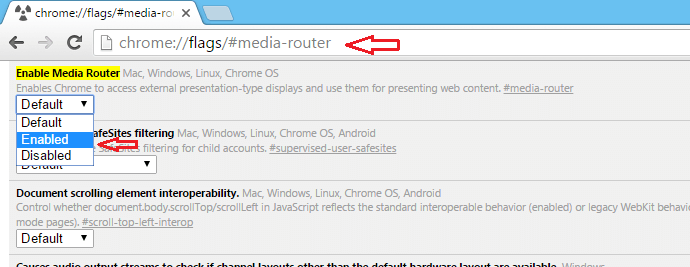
3. Starta nu om webbläsaren för att se effekterna av förändringen.

Nu har du aktiverat gjutning utan tillägg. Du kan avinstallera eventuella tillägg installerade i din webbläsare
För att casta webbsidorna till en gjutningsenhet som din TV måste du ha chromecast-enheten ansluten till din gjutningsenhet. Sedan från din webbläsare kan du aktivera casting genom att följa någon av dessa metoder.
1.Du kommer nu att ha en cast-knapp i din webbläsares verktygsfält. Du kan klicka på den och välja önskat alternativ för att börja casta.

När du klickar på den här knappen får du olika alternativ för gjutning där du kan välja lämplig.

2. Ett annat sätt att casta dina flikar är att högerklicka på någon del i din webbläsare. Välj sedan cast-alternativet från menyn som visas.

Nu kan du visa dina webbsidor på din casting-enhet.

På så sätt kan du njuta av filmerna eller annat innehåll från dina webbsidor med ökad tydlighet genom att kasta på en enhet med en större skärm. Aktivera casting från din webbläsare ger enklare och snabbare åtkomst till användare. Användare kan nu enkelt kasta innehållet från webbsidor till sin TV-skärm.
![3 bästa webbläsarna att titta på Videoland Worldwide [2022 Lista]](/f/9fbada7d3d85532543cff546fb168f00.png?width=300&height=460)

